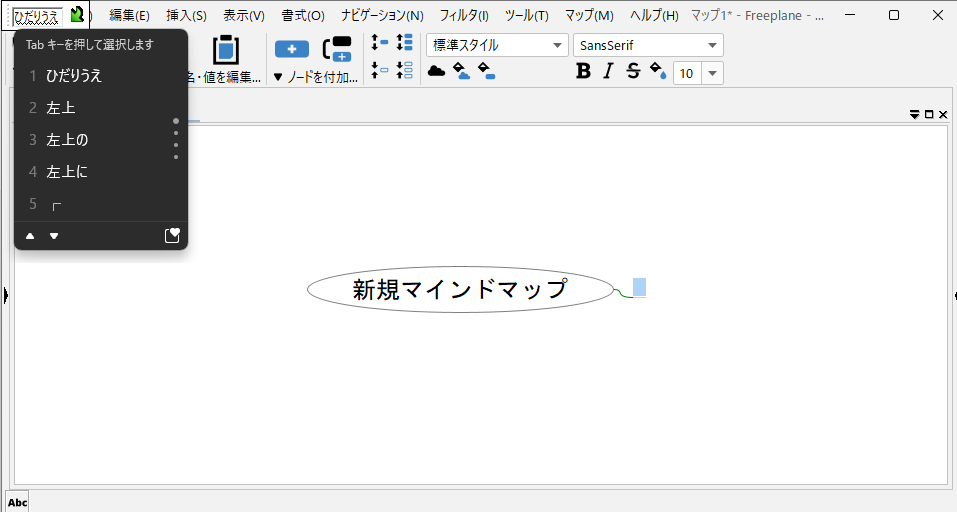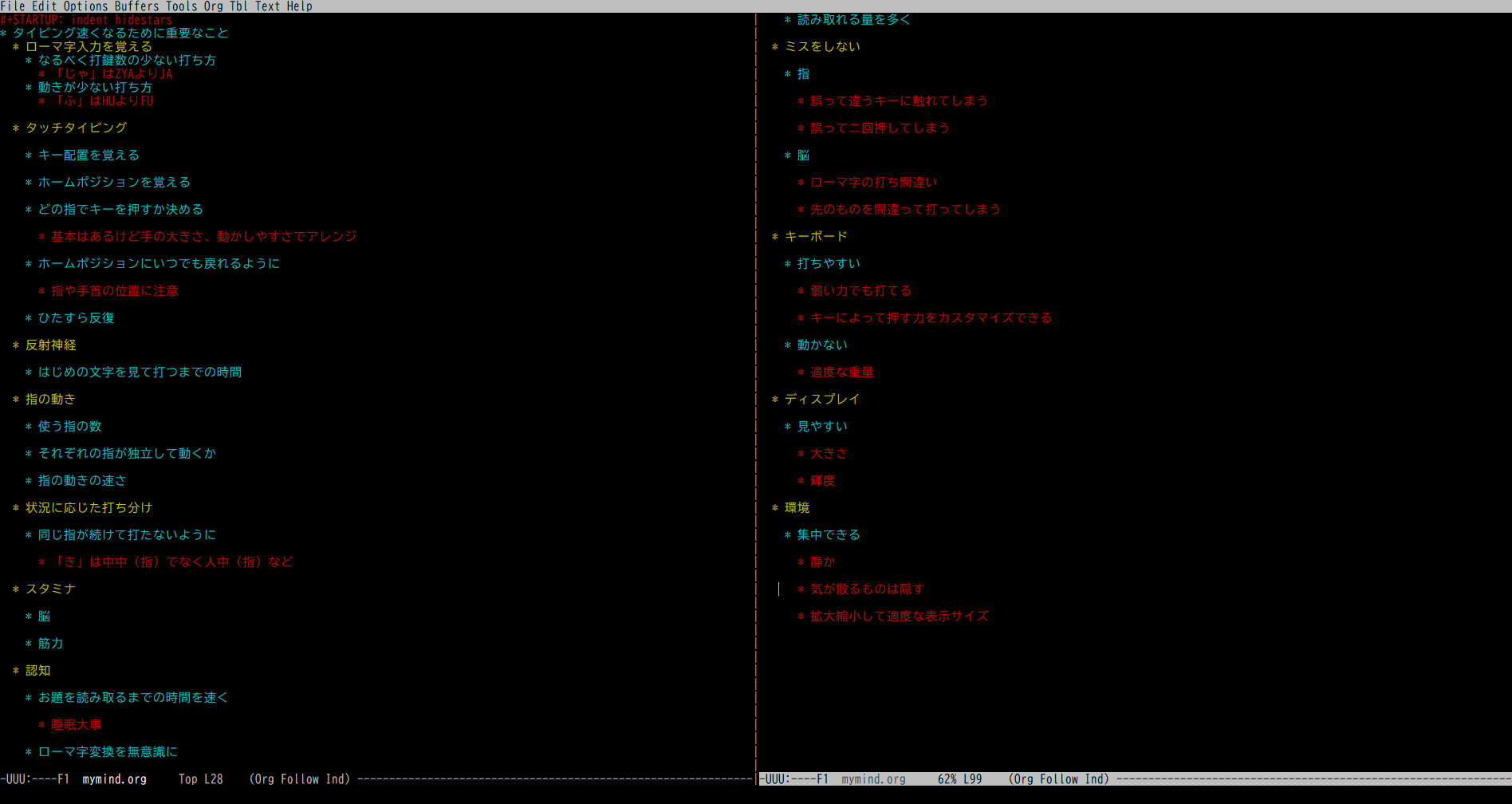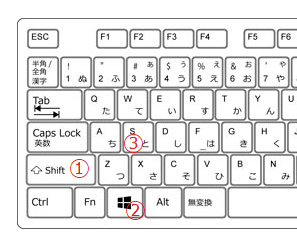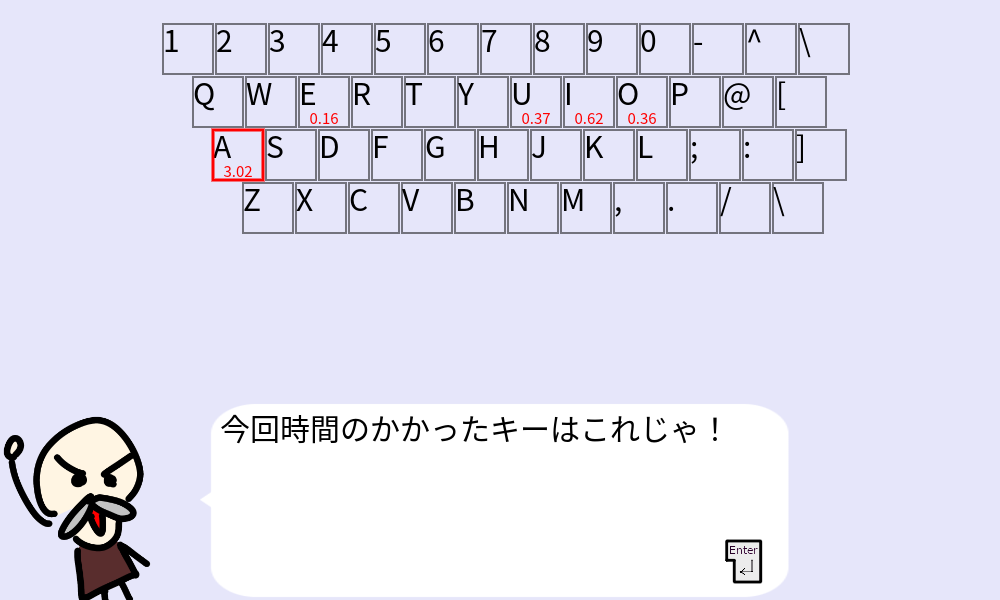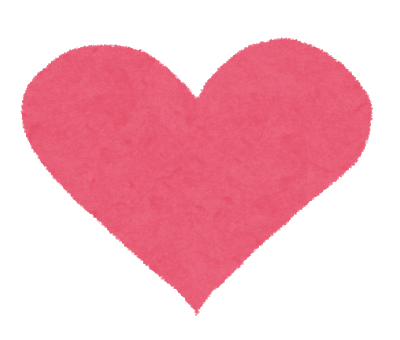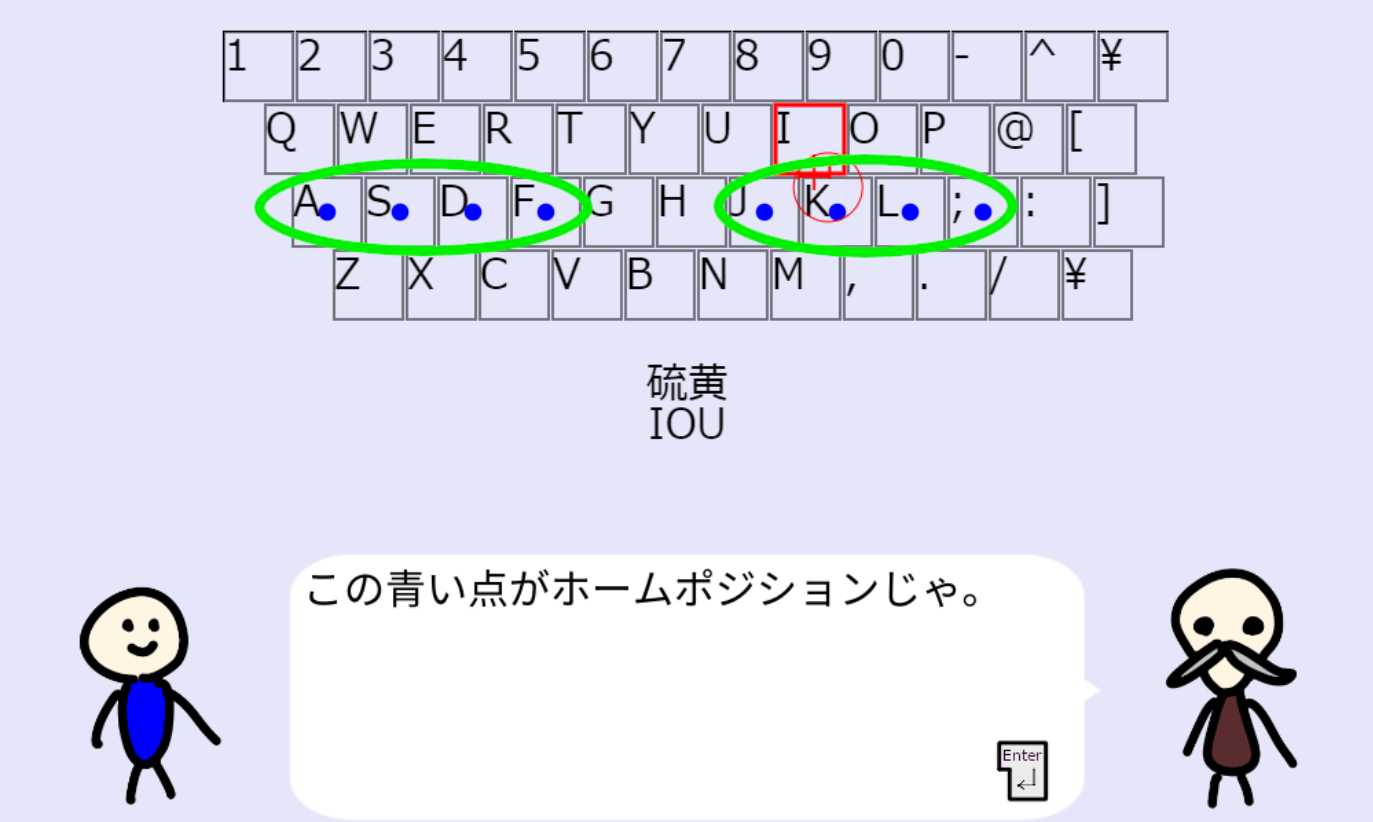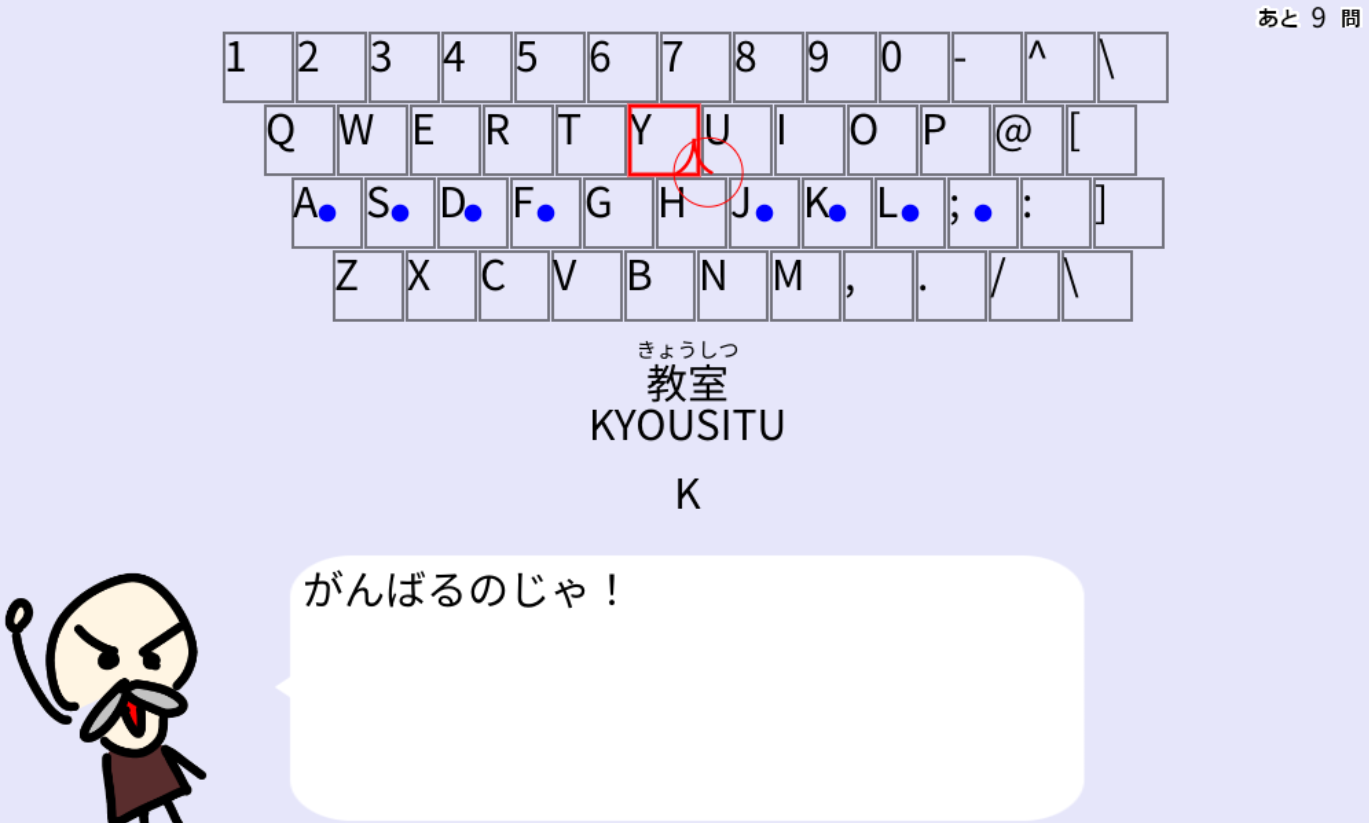先日妻が頭痛からはじまり、その後、関節痛や発熱が出てきたため、検査をしたところコロナ陽性でした。 以前に職場の同僚は家族全員感染していたため、家族内感染を覚悟していましたが、 発症後約2週間経過した今、他の家族のだれも症状が出ていないので乗り切れたと思っています。 我が家での対策が参考になればと思い、対策や使ったものなどを記録に残しておきます。
ちなみに我が家はみんな2回ワクチン接種済み。
自覚症状 世間では無症状の方もいるようですが、10日程度痛みに苦しんでいました。
甘くみないほうがいいですよ・・・! 検査前 <div id="text-orgc5892b6" class="outline-text-3"> <p> 頭痛<br /> 発熱 37.6<br /> 関節痛 </p> </div> 検査後 <div id="text-orgdb3c0ed" class="outline-text-3"> <p> 頭痛<br /> 関節痛<br /> 喉の痛み(焼けるように痛い)<br /> 熱は 38.4<br /> 倦怠感 </p> </div> 現在 <div id="text-org9581c1c" class="outline-text-3"> <p> 少し動くと疲れる </p> </div> 対策/使ったもの 厚生労働省の注意事項 <div id="text-org736dc9d" class="outline-text-3"> <p> 厚労省の注意事項を参考にしました。<br /> <a href="https://www.mhlw.go.jp/stf/seisakunitsuite/newpage_00009.html">https://www.mhlw.go.jp/stf/seisakunitsuite/newpage_00009.html</a> </p> <ol class="org-ol"> <li> 感染者と他の同居者の部屋を可能な限り分ける<br /> 妻には基本的に寝室で過ごしてもらい、食事など必要なものはドアの前に置いて、<br /> 極力同じ部屋にいないようにしました(家庭内隔離)。 </li> <li> 感染者の世話をする人は、できるだけ限られた方(一人が望ましい)にする<br /> 接触が必要になる世話は必要ありませんでした。<br /> ドアの前に必要なものを置くなどの世話は娘も手伝ってくれました。 </li> <li> できるだけ全員がマスクを使用する<br /> 同じ部屋になる場合はみんなでマスクをしました。 </li> <li> 小まめにうがい・手洗いをする<br /> 気になったときにはハンドソープで手洗いをしました。<br /> うがいはもともとしないので今回も特にしませんでした。 </li> <li> 日中はできるだけ換気をする。<br /> いつもより多めに換気しました。 </li> <li> 取っ手、ノブなどの共用する部分を消毒する<br /> 触れる部分は消毒液のスプレーでシュシュッと。 </li> <li> 汚れたリネン、衣服を洗濯する<br /> 日常と同様に。 </li> <li> ゴミは密閉して捨てる<br /> 意識はしました。<br /> また、閉めるときにはマスクをしてあまり呼吸しないように。 </li> </ol> </div> 水分補給 <div id="text-orga3a643e" class="outline-text-3"> <p> 風邪やインフルエンザの際はオーエスワンを飲んでいましたが、今回はポカリが美味しく飲めたそうで。 </p> </div> <div id="outline-container-org5238db6" class="outline-4"> <h4 id="org5238db6"> オーエスワン [PET 500mL×24本] </h4> <div id="text-org5238db6" class="outline-text-4"> </div> </div> <div id="outline-container-org1cec33e" class="outline-4"> <h4 id="org1cec33e"> ポカリスエット 2L×6本 [スポーツ飲料] </h4> <div id="text-org1cec33e" class="outline-text-4"> </div> </div> ネットスーパー <div id="text-orgac73f2c" class="outline-text-3"> <p> 平日は日中仕事もあったので買い物に出かける余裕が無く。<br /> 野菜や果物などの生鮮食品を家に届けてもらえて助かりました。<br /> ただ当日の配送は埋まっているので、前日に注文するなど、早めの注文が必要。 </p> </div> パルスオキシメーター <div id="text-org8bb7fe0" class="outline-text-3"> <p> 以前購入しておいたもの。我が家はブラックカラーのオキシマン。<br /> 今回「喉が痛くて息苦しいのかわからない」ということだったが、酸素濃度は問題無かったので<br /> 一安心。 </p> <p> </p> </div> 消毒液 <div id="text-orgd2978bc" class="outline-text-3"> </div> <div id="outline-container-org0fd30d4" class="outline-4"> <h4 id="org0fd30d4"> 健栄製薬 消毒用エタノールIPA スプレー式 500ml (指定医薬部外品) 2本セット </h4> <div id="text-org0fd30d4" class="outline-text-4"> <p> 娘が使いやすいといってドアノブなど触れたところを消毒して回ってくれました。 </p> <p> </p> </div> </div> <div id="outline-container-orgf4c40ef" class="outline-4"> <h4 id="orgf4c40ef"> カビキラー 除菌剤 スプレータイプ アルコール除菌 キッチン用 本体 400mL×2個 </h4> <div id="text-orgf4c40ef" class="outline-text-4"> <p> 食器やトレイはこちらを使用しました。 </p> <p> </p> </div> </div> ペーパータオル <div id="text-org000c737" class="outline-text-3"> <p> タオルの共用はよくないです。<br /> タオルを複数用意して使い分ければいいのですが、子どもが上手く使い分けできるとも思えず。<br /> 使い捨てできるペーパータオルにしました。 </p> <p> もう少し安いのもありましたが、安いものはレビューに「匂いが臭い」とあったのが気になって。<br /> 妻は匂いに敏感なので<br /> 水を切った後に拭けば1枚でも足りると思いますが、2枚あれば完全に拭けます。 </p> <p> </p> </div> 漂白剤 <div id="text-org45fb2ac" class="outline-text-3"> <p> 洗濯は特別分けたりはしませんでした。普段使いのこれ。<br /> 部屋干ししたときにも臭いが発生しません。<br /> 除菌力が強いみたいなので良い方向に作用したのかも。 </p> <p> </p> </div> グレープフルーツジュース(自分用) <div id="text-org8c91256" class="outline-text-3"> <p> 自分用に健康チェックの1つとして。<br /> この酸っぱさを感じられれば味覚は正常だと思いながら毎朝飲んでいました。<br /> 濃い酸っぱさでスッキリ目覚めます。 </p> <p> </p> </div> おまけ COCOA <div id="text-orgfebf583" class="outline-text-3"> <p> 今まではこんな画面しか見たことありませんでした。<br /> <img loading="lazy" decoding="async" class="aligncenter wp-image-1905 size-medium" src="/img/2022/05/cocoa1-155x300.png" alt="" width="155" height="300" srcset="/img/2022/05/cocoa1-155x300.png 155w, /img/2022/05/cocoa1-33x63.png 33w, /img/2022/05/cocoa1-87x168.png 87w, /img/2022/05/cocoa1.png 400w" sizes="(max-width: 155px) 100vw, 155px" /> </p> <p> 陽性登録から数日後に確認してみると、こんな画面が。(数字は加工しています) </p> <p> ちゃんと動作してますね。ただ、プッシュ通知は来ていなかったので自分から確認しにいかないと気付かないのではと思いました。 </p> <p> <img loading="lazy" decoding="async" class="alignnone size-medium wp-image-1904" src="/img/2022/05/cocoa3-157x300.png" alt="" width="157" height="300" srcset="/img/2022/05/cocoa3-157x300.png 157w, /img/2022/05/cocoa3-33x63.png 33w, /img/2022/05/cocoa3-88x168.png 88w, /img/2022/05/cocoa3.png 400w" sizes="(max-width: 157px) 100vw, 157px" /> <img loading="lazy" decoding="async" class="size-medium wp-image-1906 alignleft" src="/img/2022/05/cocoa2-154x300.png" alt="" width="154" height="300" srcset="/img/2022/05/cocoa2-154x300.png 154w, /img/2022/05/cocoa2-32x63.png 32w, /img/2022/05/cocoa2-86x168.png 86w, /img/2022/05/cocoa2.png 400w" sizes="(max-width: 154px) 100vw, 154px" /> </p> </div> 抗原検査キット <div id="text-orgcb71e42" class="outline-text-3"> <p> 家庭内での隔離後1週間くらいで頭痛や喉の痛みも消え、自覚症状としては倦怠感が残る状態になりました。<br /> 多少動けるようになり、抗原検査で陰性となれば家族に感染させる可能性が低いのでは(=隔離などの対策を緩和してもいいのでは)と思い、実験的に抗原検査を実施。<br /> 隔離後7日目では陽性だったものの、隔離後8日目で陰性になりました。<br /> その後、家庭内での対策を少しずつ緩和していきました。(少しの時間なら同じ部屋で過ごすなど。) </p> <blockquote> <p> 新型コロナウイルスでは、発症の2日前から発症後7~10日間程度他の人に感染させる可能性があるとされています<br /> <a href="https://www.mhlw.go.jp/stf/seisakunitsuite/bunya/kenkou_iryou/dengue_fever_qa_00001.html#Q2-3">https://www.mhlw.go.jp/stf/seisakunitsuite/bunya/kenkou_iryou/dengue_fever_qa_00001.html#Q2-3</a> </p> </blockquote> <p> こちらで言われているように、発症後10日程度は警戒したほうがいいですね。 </p> </div> 最後に 感染しないのが一番ですが、感染してしまった場合でもしっかり対策をして乗り越えましょう! ...